Windows ❀ Win10如何打开注册表编辑器
Posted 国家级干饭型选手°
tags:
篇首语:本文由小常识网(cha138.com)小编为大家整理,主要介绍了Windows ❀ Win10如何打开注册表编辑器相关的知识,希望对你有一定的参考价值。
Windows10无法使用gpedit.msc打开注册表编辑器,这是由于Windows10与Windows7不同而导致,此处提供两个解决方案以供参考。
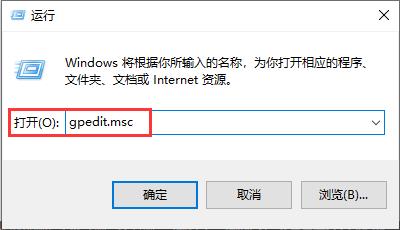
弹窗如下:
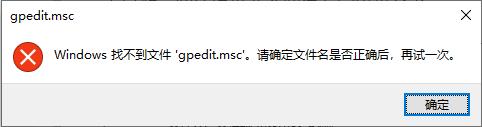
1、默认支持使用regedit打开注册表编辑器
Windows10默认支持使用regedit来打开注册表编辑器,在Windows10中regedit代替了gpedit.msc的功能。
- 打开CMD
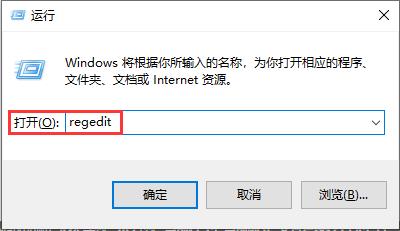
- 输入regedit,点击确定即可打开注册表编辑器
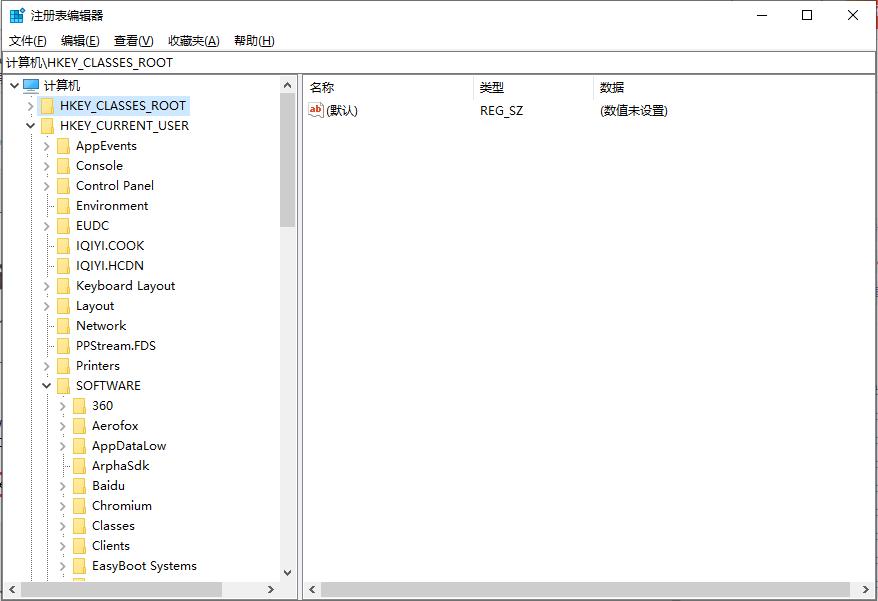
2、定义使用gpedit.msc打开注册表编辑器
-
创建一个txt文件,名称自定义

-
将以下内容复制到txt文件内,注意隔行
Windows Registry Editor Version 5.00
[HKEY_CURRENT_USER\\Software\\Microsoft\\Windows\\CurrentVersion\\Group Policy Objects\\LocalUser\\Software\\Policies\\Microsoft\\MMC]
[-HKEY_CURRENT_USER\\Software\\Microsoft\\Windows\\CurrentVersion\\Group Policy Objects\\LocalUser\\Software\\Policies\\Microsoft\\MMC\\{8FC0B734-A0E1-11D1-A7D3-0000F87571E3}]
"Restrict_Run"=dword:00000000
[HKEY_CURRENT_USER\\Software\\Policies\\Microsoft\\MMC]
[-HKEY_CURRENT_USER\\Software\\Policies\\Microsoft\\MMC\\{8FC0B734-A0E1-11D1-A7D3-0000F87571E3}]
"Restrict_Run"=dword:00000000
[HKEY_CURRENT_USER\\Software\\Policies\\Microsoft\\MMC]
"RestrictToPermittedSnapins"=dword:00000000
- 修改txt文件类型为reg文件类型(修改文件类型后缀名会导致文件图形发生变化)

- 点击运行此文件后
- 重启系统
- 重启后即可使用gpedit.msc打开注册表编辑器
以上是关于Windows ❀ Win10如何打开注册表编辑器的主要内容,如果未能解决你的问题,请参考以下文章